Upravujte hudební metadata pomocí editoru metadat Audacity bez námahy
Hudbu často stahujeme z různých zdrojů. Občas narazíme na neoficiální webové stránky nebo zdroje, kde hudba přichází bez metadat nebo obalu alba. Metadata jsou základní informace o mediálním souboru. Umožňuje vám realizovat název, rok vydání média, skladatele a mnoho dalších. Bohužel existují případy, kdy skladby potřebují správné tagy kvůli nespolehlivému zdroji webových stránek při stahování skladeb.
Pokud jste typ člověka, který dokáže rozpoznat skladbu prostřednictvím jejích metadat, jistě budete chtít vložit metadata. Díky vývoji programů jako Audacity budete moci upravovat metadata, zejména hudební značky. Naučte se používat Editor metadat Audacity čtením níže.
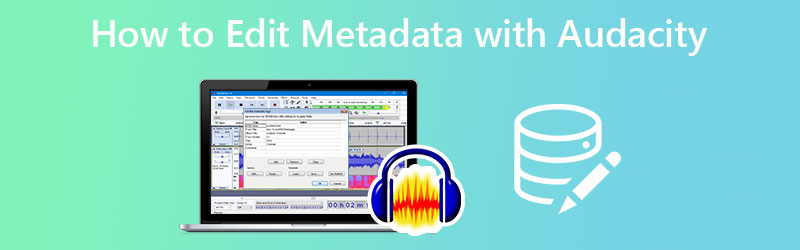

Část 1. Jak upravit metadata pomocí Audacity
Jedním ze způsobů, jak vyřešit problémy s nesprávnými značkami metadat, je použití aplikací, jako je Audacity. Pomocí tohoto programu můžete přidat chybějící informace do každého souboru vašich skladeb. Tímto způsobem bude vaše sbírka skladeb uspořádána. Další výhodou je, že vaše hudební soubory bude možné prohledávat, pokud mají správné značky.
Pomocí Audacity můžete vyplnit nebo upravit značky, včetně jména interpreta, názvu alba, čísla skladby, interpreta, žánru a komentářů. Existují však neměnné značky, nad kterými nemáte kontrolu. Pokud však pouze upravujete jejich hodnotu, můžete tak učinit. Na druhou stranu, zde je podrobný návod, jak používat editor metadat Audacity:
Krok 1. Než cokoli jiného, stáhněte si program z jeho oficiálních webových stránek pomocí svého oblíbeného prohlížeče. Nainstalujte prosím program pomocí průvodce nastavením a spusťte jej v počítači. Poté můžete nástroj obejít a seznámit se s navigací a rozhraním.
Krok 2. Tentokrát otevřete mediální soubor, u kterého chcete upravit metadata. Zaškrtněte nabídku Soubor a klepněte na otevřeno volba. Měl by se objevit váš počítač. Zde vyhledejte a vyberte zvukový soubor, který chcete upravit.
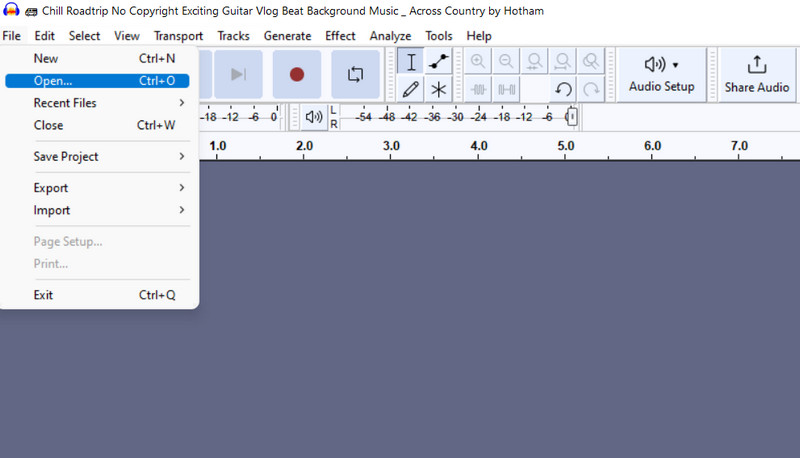
Krok 3. Úspěšně importovaný zvukový soubor uvidíte, když v rozhraní uvidíte jeho spektogram.
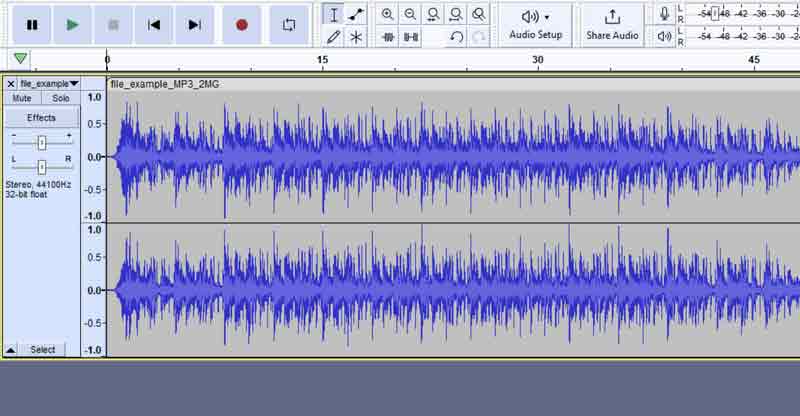
Krok 4. V tomto okamžiku přejděte na Upravit Jídelní lístek. Poté se zobrazí seznam možností. Vybrat Metadata možnost a viz Upravit značky metadat dialogové okno.
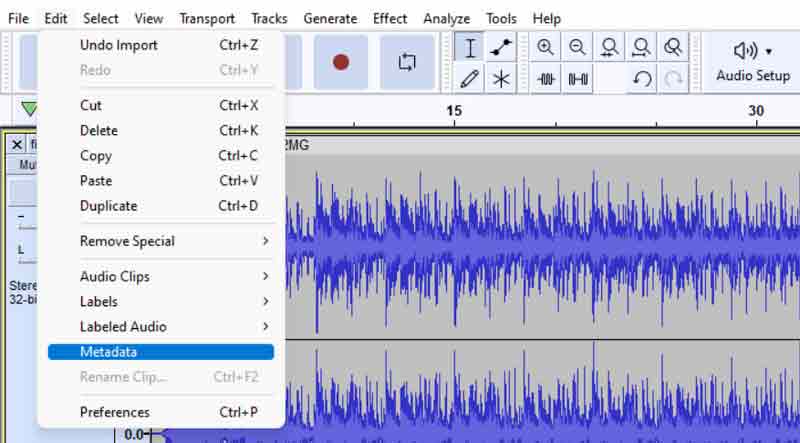
Krok 5. Přednastavené tagy můžete upravit v dialogovém okně nebo přidat další tagy, jak chcete. Poté zaškrtnutím jejich polí upravte nebo odeberte hodnoty. Po dokončení rozbijte OK potvrďte změny.
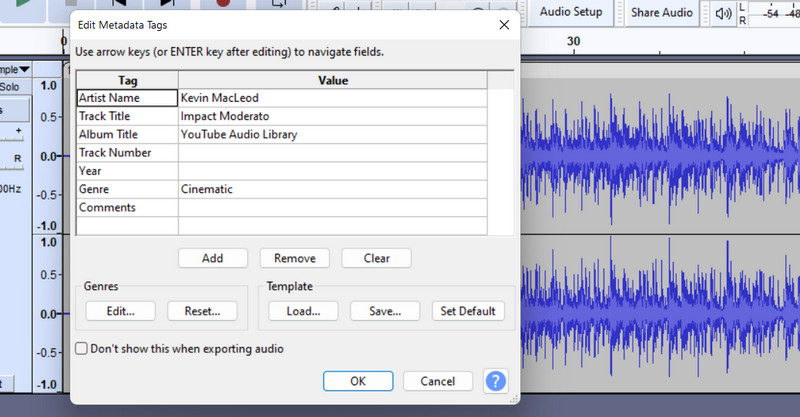
Část 2. Skvělá alternativa k úpravě metadat
Předpokládejme, že Audacity nestačí pro vaše požadavky. Můžete se rozhodnout pro skvělou alternativu. Video Converter Vidmore je multiplatformní nástroj, který vám umožní rychle upravit značky metadat vašich skladeb. Podporuje Mac i Windows PC. Navíc vám umožňuje upravovat názvy, umělce, skladatele, žánry, roky, komentáře a mnoho dalších. Kromě toho můžete podle libosti přidat, odebrat nebo nahradit obal alba nebo obal.
Kromě toho aplikace podporuje všechny dostupné formáty hudebních souborů. Proto můžete být v různých formátech, jako je MP3, abyste mohli nahrávat a upravovat metadata skladby. Kromě toho nabízí funkce související s hudbou, včetně zvukového kompresoru, zvukového rekordéru, synchronizace zvuku, zesilovače hlasitosti a mnoho dalšího. Chcete-li získat praktické zkušenosti s tímto nástrojem, můžete si níže prohlédnout tutoriál této alternativy editoru metadat audacity.
Krok 1. Stáhněte si program a nainstalujte
Nejprve stáhněte program kliknutím na některou z následujících možností Stažení zdarma tlačítka. Ujistěte se, že máte správný instalační program podle operačního systému vašeho stolního počítače. Ihned postupujte podle instalačního procesu a poté jej spusťte.
Krok 2. Otevřete Editor metadat médií
Poté přejděte na Panel nástrojů kartu, která je jednou z hlavních karet programu. Odtud uvidíte knihovnu nástrojů souvisejících s videem a zvukem. Poté klepněte na Editor metadat médií pro přístup.
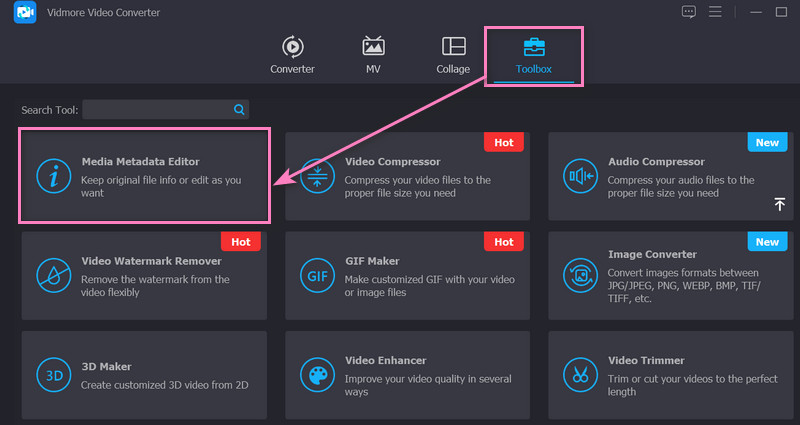
Krok 3. Importujte zvukový soubor
Poté se zobrazí dialogové okno. Odtud zaškrtněte Plus tlačítko podepsat pro výzvu k otevření složky v počítači. Nyní procházejte své složky a vyhledejte zvuk, který chcete upravit. Po úspěšném přidání souboru vás přenese na další panel, kde můžete upravit metadata.
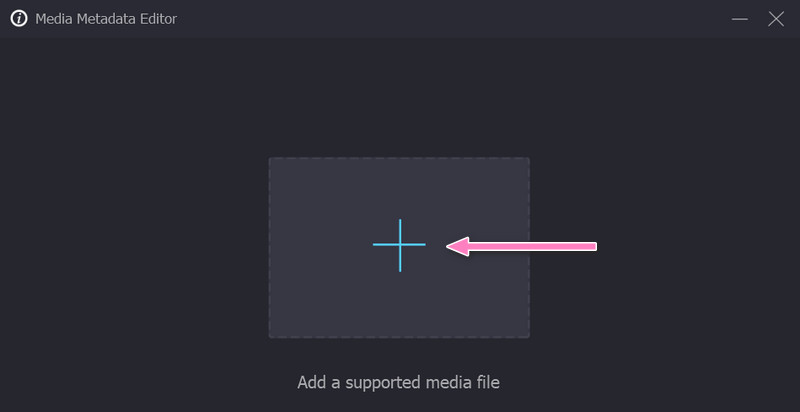
Krok 4. Upravte metadata zvukového souboru
Nyní můžete upravit metadata svého zvukového souboru. Zaškrtněte určité pole značky a začněte upravovat zadáním správné hodnoty nebo informací. Můžete také přidat obrázek alba do levé části rozhraní. Jakmile budete hotovi, stiskněte Uložit tlačítko v pravém dolním rohu rozhraní.
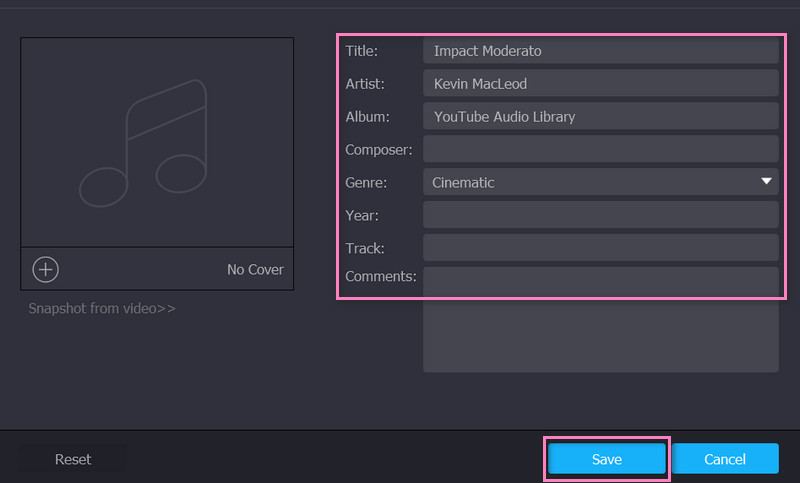
Část 3. Časté dotazy o úpravách metadat
Mohu upravit obal alba pomocí editoru metadat Audacity?
Bohužel, s Audacity není možné upravit obal alba nebo obal vaší písně. Možná budete muset použít jiný program, který vám pomůže upravit obal vašeho zvukového souboru. Je dobré poznamenat, že můžete použít aplikaci Vidmore Video Converter, abyste získali to nejlepší z obou světů. Proto můžete upravovat metadata a obaly svých zvukových stop.
Podporuje Audacity vícestopé úpravy?
Na Audacity je tak dobré, že můžete upravovat. Podporuje vícestopé úpravy. To znamená, že můžete použít program k úpravě více digitálních zvukových stop současně. Nástroj je navíc multiplatformní, díky čemuž je kompatibilní s různými operačními systémy.
Mohu exportovat zvukové soubory v Audacity bez vodoznaku?
Protože Audacity je bezplatný nástroj pro úpravu zvuku s otevřeným zdrojovým kódem, nezanechává na vašich exportovaných zvukových souborech vodoznak. Po úpravě souborů se proto nemusíte starat o vodoznaky.
Závěr
Audacity je nepopiratelně skvělý pro úpravu zvukových stop. Tento nástroj vám dokonce může pomoci upravit mediální metadata vaší skladby bez složitého nastavování. Funguje jako an Editor metadat Audacity přidávat a upravovat zvukové značky, jak chcete. Jedinou nevýhodou je, že nemůžete nahrát každý formát audio souboru. Jinými slovy, nepřijímá všechny zvukové formáty, které chcete upravit.


